Gli strumenti per la creazione di grafici in Microsoft Excel forniscono un modo eccellente per tracciare le relazioni note di ordinato o non ordinato coppie su una curva di calibrazione. Aggiungi una linea di tendenza al grafico per proiettare le caratteristiche delle entità con un solo valore noto.
Passaggio 1: aprire l'origine dati
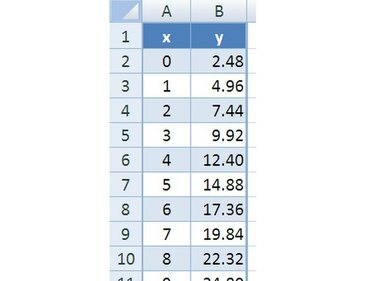
Credito immagine: Ron Prezzo
Aprire la cartella di lavoro di Excel contenente i valori "noti" da tracciare su una curva di calibrazione. Disporre i dati in coppie immesse una coppia in una riga con i valori nelle colonne adiacenti. Le colonne di dati dovrebbero avere intestazioni appropriate. Ordina per una delle colonne se i dati richiedono un ordine specifico.
Video del giorno
Passaggio 2: creare una curva di calibrazione

Credito immagine: Ron Prezzo
Evidenziare tutti i dati da utilizzare per la curva di calibrazione. Fare clic sull'intestazione nella parte superiore della colonna di dati di destra (etichettata come "x" nell'esempio). Tieni premuto il pulsante del mouse e trascina il puntatore del mouse fino all'ultima cella della colonna di sinistra (etichettata come "y" nell'esempio). Rilascia il pulsante del mouse. Clicca il
Inserire scheda e fare clic su Grafico a dispersione icona per visualizzare la sua galleria di variazioni del grafico a dispersione. Clicca il Solo marcatori opzione per generare un grafico a dispersione con un indicatore che rappresenta ciascuna coppia di dati.Passaggio 3: aggiungi linea di tendenza
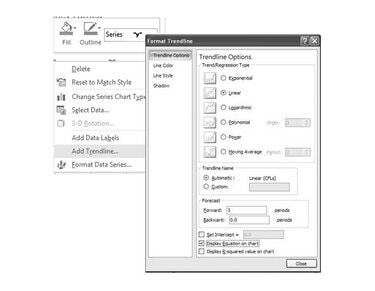
Credito immagine: Ron Prezzo
Per aggiungere una linea di tendenza al grafico a dispersione, fare clic con il pulsante destro del mouse sulla curva dei dati che rappresenta i valori "y" e selezionare Aggiungi linea di tendenza dal menu a comparsa. Nella finestra di dialogo Formato linea di tendenza, seleziona Lineare e fai clic su Chiudere pulsante.
Passaggio 4: completare il grafico
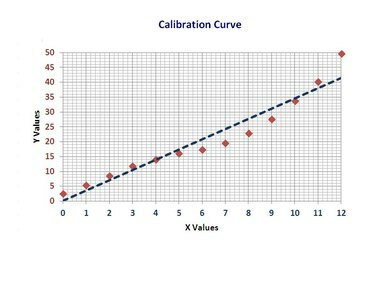
Credito immagine: Ron Prezzo
Per modificare l'aspetto o per scegliere un formato diverso per il grafico, utilizzare le opzioni visualizzate nella scheda Progettazione della barra multifunzione Strumenti grafico che viene visualizzata quando un grafico è selezionato e attivo.




